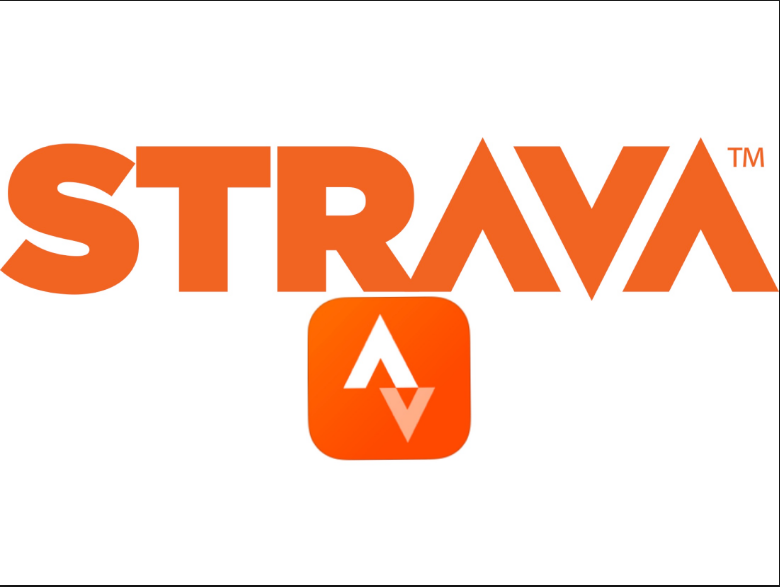目次
STRAVAとは
このページをご覧になっている方は、すでにSTRAVAについてご存知の方が多い事と思いますが改めて....。
STRAVAとは、ロードバイク・マインテンバイクなどの自転車から、水泳、ジョギングなどの自分が行ったワークアウトを記録することが出来る、アスリートのためのソーシャルネットワーク要素を持ったアプリケーションです。
ログを記録するだけのアプリケーションなら数多くありますが、STRAVA最大の特徴はSNS機能を持っていること、そして自分が任意で作成したコース(区間)を通過したタイムを自動的に記録して、仲間とのタイムを競い合いKOM(キングオブマウンテン)、QOM(クィーンオブマウンテン)を決めることが出来るセグメントという機能を有していることです。
この区間の自動計測がしたくてSTRAVAを使用する方も多いほど。
SNS機能については、必要ない方はお互いをフォローし合わなければいいだけの話なのでどうにでもなりますし、任意区間のタイムもプライベートで作成してしまえば、自分だけで楽しめるものになります。
一人で黙々とタイム更新するも良し、仲間や同じ地域に済んでいる知らない人と切磋琢磨して、区間タイムを競う合うも良し、STRAVAはとても優れたワークアウトログ管理アプリケーションなのです。
動画のほうが分かりやすいかも?
当方のYoutubeチャンネル版でもセグメントのつくりかたについてご紹介しています。
動画のほうが分かりやすいかも知れませんので御覧ください。
チャンネル登録も宜しくお願いします!。
何故、区間計測が必要なのか?
ロードバイクを始めたばかりの人にとっては区間タイムなど計測してどうするの?という疑問をお持ちのことでしょう。
ロードバイクで日々トレーニングしていくと、やがて自分は昨日よりも速くなっているのか?という、いわゆる成長記録が欲しくなります。伸びしろってやつです。
例えば毎回同じコースを同じ時間に走っていると、トータルのタイム計測で昨日よりも速く走れたとか今日のタイムはいまいちだった.....とか、単純にタイムを比較するようにもなります。
でも、徐々に自分の走るお気に入りのコースが増えて毎日走るコースが微妙に変わってくると、単純に昨日のデータとの比較はむずかしくなります。
しかし、自分が走る様々なコースの中でもお気に入りの区間を決めてしまって必ずそこを通るようにすると、その区間だけのタイムを純粋に比較することも可能です。ラップタイムというやつですね。
区間のラップを取るようになると、全体的な走るコースは日々違えど区間だけを抽出して自分の力量や調子を比較したり、レース前の調整に使う時などのとても重宝します。
次の章で詳しく説明しますが、STRAVAには セグメント という機能があり、PC上で一度お気に入りの区間を登録しておけば、次回からその区間を通過しただけで自動的に区間ラップを取ってくれます。
セグメントを上手く使えば、特に意識することもなくスマホでSTRAVAを起動させた状態でトレーニングを行うと、自動的にラップのデータを取得してくれるのでとても便利です。
追伸、GARMINのサイコンを使用している方であれば、スマホをライドに携行しなくても、サイコン事体がGPSでコースの詳細とライドの記録をしてくれるので、家に帰ってからスマホと同期させれば自動的にSTRAVAにもアップデートしてくれるのでとても便利です。
STRAVAの主な機能
では、STRAVANの主な機能をみていきましょう。
●GPS機能
自分が走った軌跡をGPSが自動で追跡し、地図に記録出来ます。
何月何日にどこのコースを走ったかを記録出来るので、後日確認する際に役立ちます。基本的にはスマートフォンを持ったままでワークアウトを実施しなければなりませんが、GPS機能をもった端末、例えばGARMINなどSTRAVAに対応している端末を持ち合わせて入れば、スマホを持っていなくても端末が記録したものをSTRAVAにに自動アップデートしてくれるので便利です。
●ログ機能
前項のGPSに合わせて、それぞれのログを記録して管理することができます。
その日その日に走ったコースをGPSで追跡してコースとして記録出来るのは勿論、走った距離、時間、登った標高、心拍数(要心拍計)などを計測して記録することが出来ます。
●SNS機能
ただ一人で走るだけでは勿体無い。
STRAVAは、記録したデータを好評することで、フォローし合った仲間から ”いいね!” をもらうことが出来ます。
これが以外にモチベーションUPに繋がります。
FACEBOOKに似ている部分でもありますが、自分が投稿(ワークアウト)した事実を他人に認めて貰えるということは、自分の存在価値を相手に共有してもらえる事なので、とてもやる気にさせてくれるのです。
必要が無ければ、フォローしあわなければOKです。
●コース作成
自分のお気に入りのコースをいくつも作る事が出来ます。
一つのコースを何度も走る事で、純粋に自分の成長の変化を比較することが出来るようになります。
しかし、毎日同じコースではつまらないもの。
そんな時は、比較的多くの時間が取れる週末用の長いコース、時間が少ない平日用の短いコースなど、いくつものシチュエーションに合わせたコースをいくつも作っておく事で、単純に前回のログと比較して自分の成長を知る事が出来るようになります。
セグメント機能
ロードバイクなどのワークアウトのログを管理するアプリは沢山ありますが、このセグメント機能はSTRAVAにしかありません。
このセグメント機能が欲しいばかりに、他のアプリからSTRAVAへ転向する方もおおいほど。
セグメントは、例えば近所のとある任意の区間をあらかじめ設定しておけば、毎回通った時にタイムを自動的に計測(記録)してくれます。
特にロードバイクの場合は、ヒルクライムで同じエリアに住む相手(仲間)とタイムを競争して、KOM(キングオブマウンテン)を決定するなど、その後のモチベーションUPにも繋がります。
セグメントについては、次の章で詳しく説明します。
セグメントとは?
セグメントとは、”一つのものを分割した部分のこと” を意味します。
つまり、ある一つのコースの中から抜き取った 任意の区間を取り出す(分割する) という事です。
例えば
毎週末に市内の30kmのコースをロードバイクでライドしたとしましょう。
そのコースには約6kmの登坂区間、いわゆるヒルクライム区間があります。
30kmのライドはSTRAVAのログ機能によってトータルのタイムを記録することが出来ますが、6kmのヒルクライム区間だけを別に記録したい、つまり、ヒルクライムのタイムだけを純粋に相手と比較したいとします。
そんな時に、その30kmのコースデータからヒルクライム区間だけを分割させてWEB上に登録しておけば、次回からはSTRAVAを使って通過しただけで自動的にWEB上にその記録が残り、仲間とのタイムを比較して自動的に順位が付けられるようになります。
とても便利ですね。
注意!
セグメントを使うには、そのコースを事前に実走(実際に走る)して、ログを残しておく必要があります。
そのコースのログデータをもとに区間を分割するので、もとのコースデータが無ければセグメントとして分割出来ません。
なので、セグメントで取り出したい区間は、あらかじめ実走してSTRAVAで保存しておきましょう。
セグメント利用の手順
STRAVAアカウントを取得しておく
セグメントの利用にあたっては、当然の事ながらSTRAVAのアカウントをとっておくこと、スマホアプリをダウンロードしておく必要があります。
セグメントはPCのブラウザを使用して作成しますので、PC環境は必須です。
まずは STRAVA のアカウントを取得しておきましょう。
アカウント取得は、スマホのアプリ、PCのブラウザどちらからでも出来ます。
区間作成の手順
PCのブラウザでSTRAVAに ログイン します。
①トレーニングから、②マイアクティビティを開く
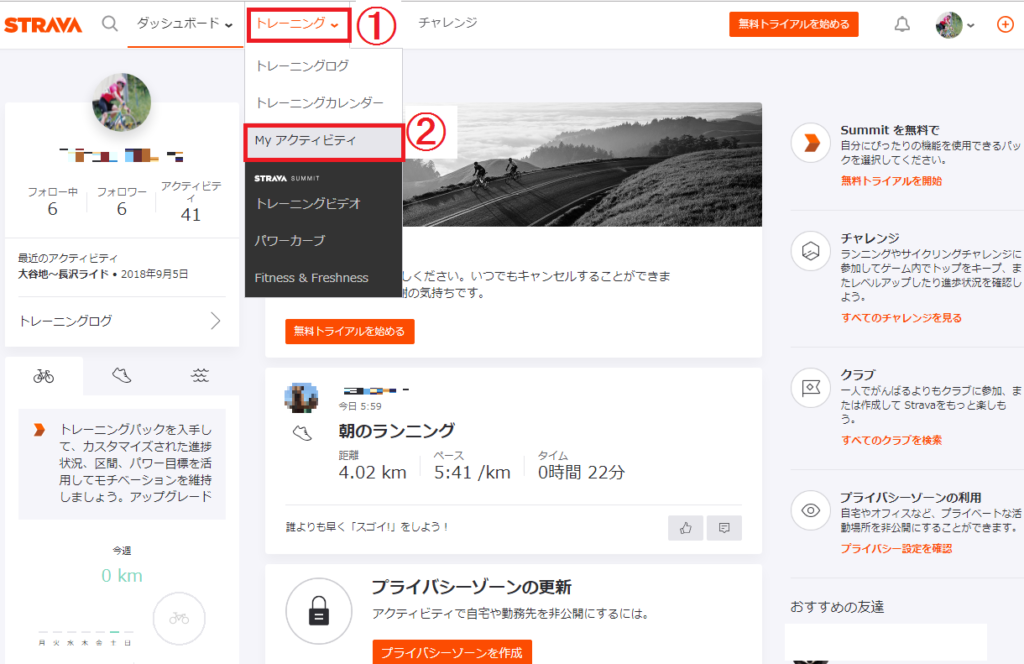

③セグメントとして取り出したいコースを選択する

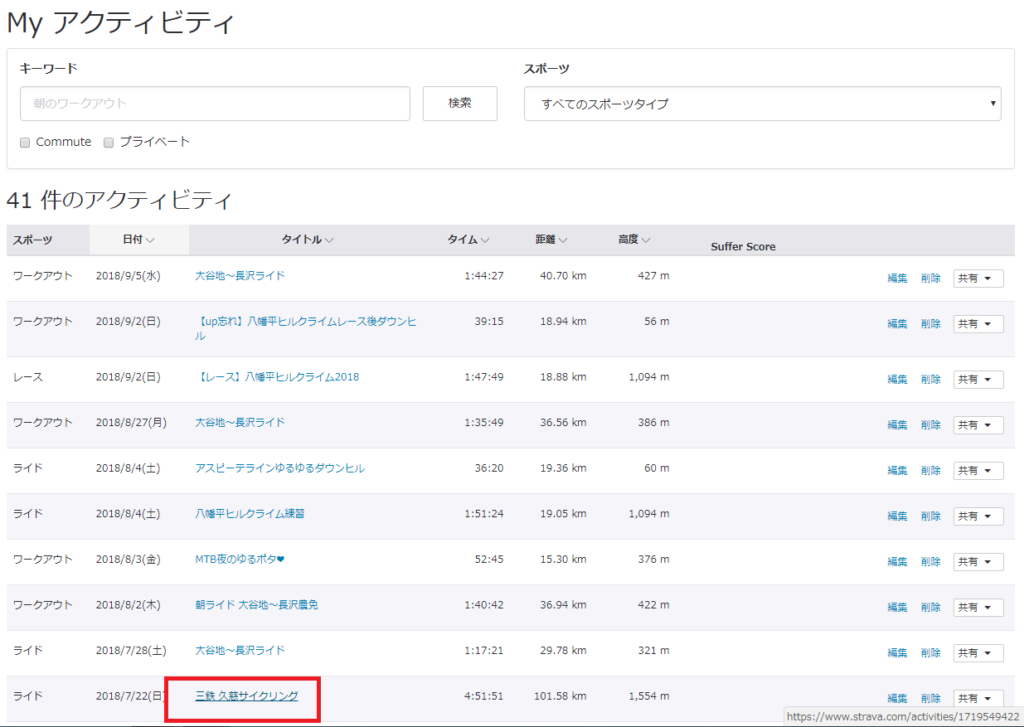
④画面を一番下までスクロールし、「新しい区間を作成する」をクリック

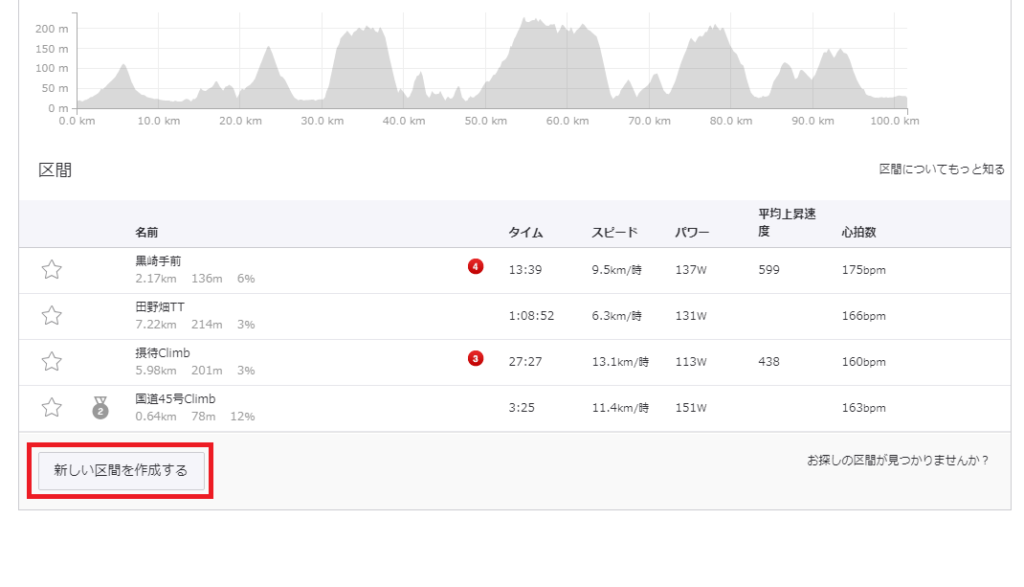
⑤コースの始点①と終点②を決定する
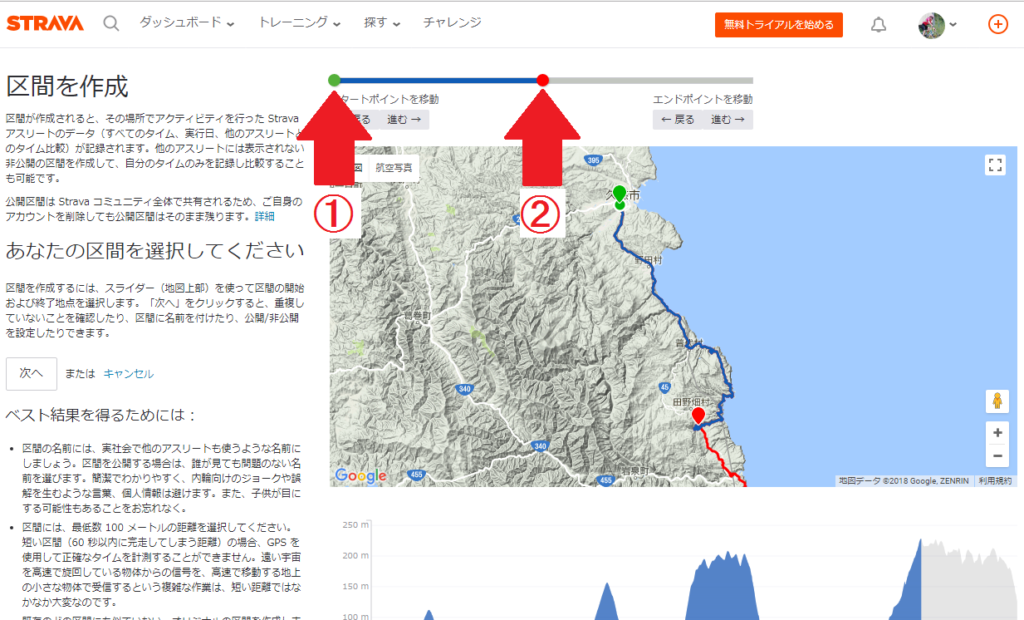
この画面で実際にセグメントとして指定したいコースの最初(スタート地点)と最後(ゴール地点)を決める作業を行います。
この時のコツとしては、自分が抜き取りたいコースのスタートポイント、ゴールポイントなどを正確に決定することです。スタート、ゴールの位置が実際のコースとは100m近くも誤差があった.....では、正確なタイムなど図ることが出来ません。
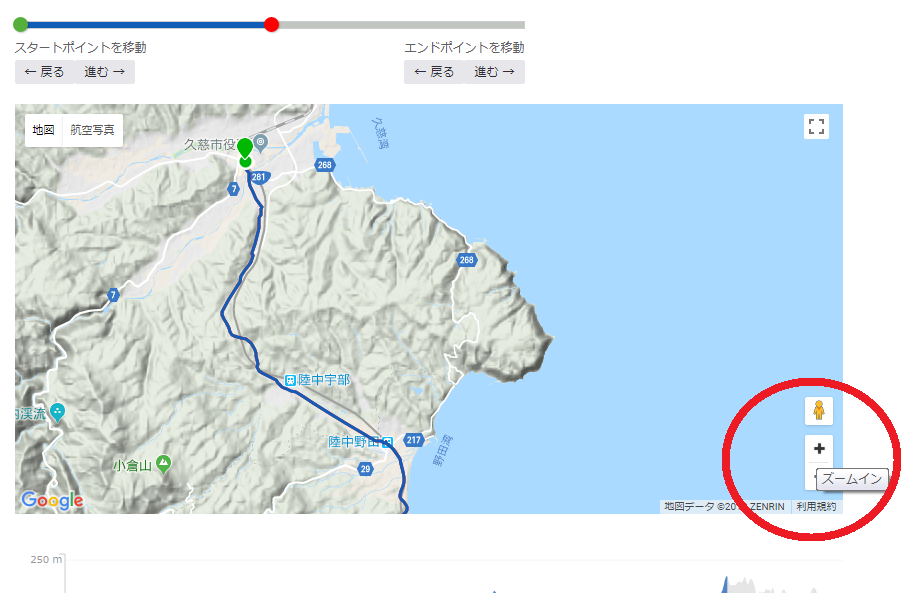
地図の右下にある+-ボタンを使用して拡大・縮小しながら、スタート・ゴールを決定してください。
ヒルクライムの場合はコース作成が簡単
実は、ヒルクライムコースの場合だと比較的カンタンにルートの作成が出来ます。
まずは、ルート作成をしたい区間がおおよそ検討が付く程度に、地図右下の+-を使って地図を拡大します。
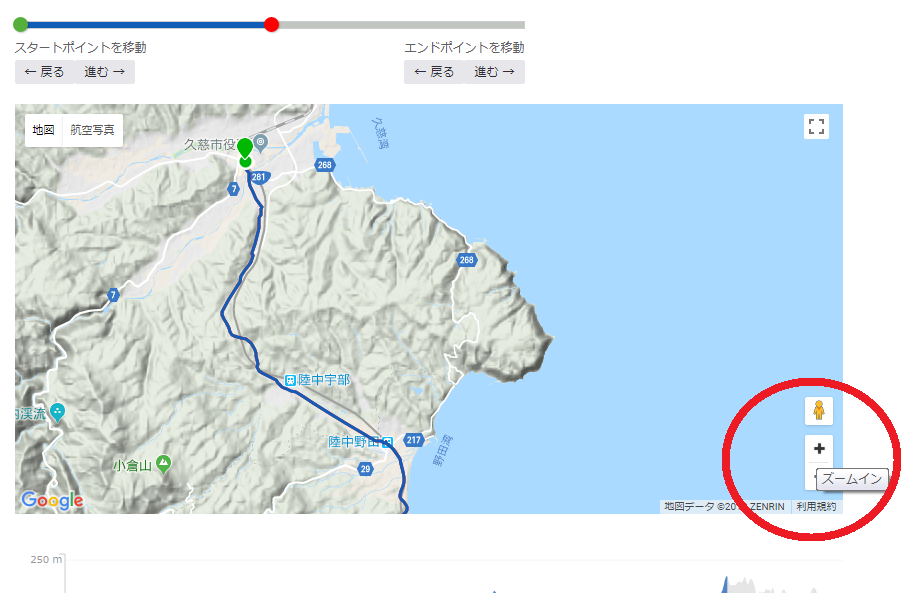
次に、画面の上部にあるスライダーを使ってスタートポイントとエンドポイントを割り出します。このとき、ある程度の場所まではスライダーを使っておおまかなコースを決め、スタート・エンドポイントの詳細は黄色いマル印で囲ってある「スタートポイントを移動」で←→をクリックしながら微調整出来ます。
ヒルクライムのスタートポイントを決定する
例えば、その区間がヒルクライムであるとすれば、画面下の高低差のグラフの通り、「ヒルクライムのスタートポイントは標高が一番低いポイント」、ということになります。
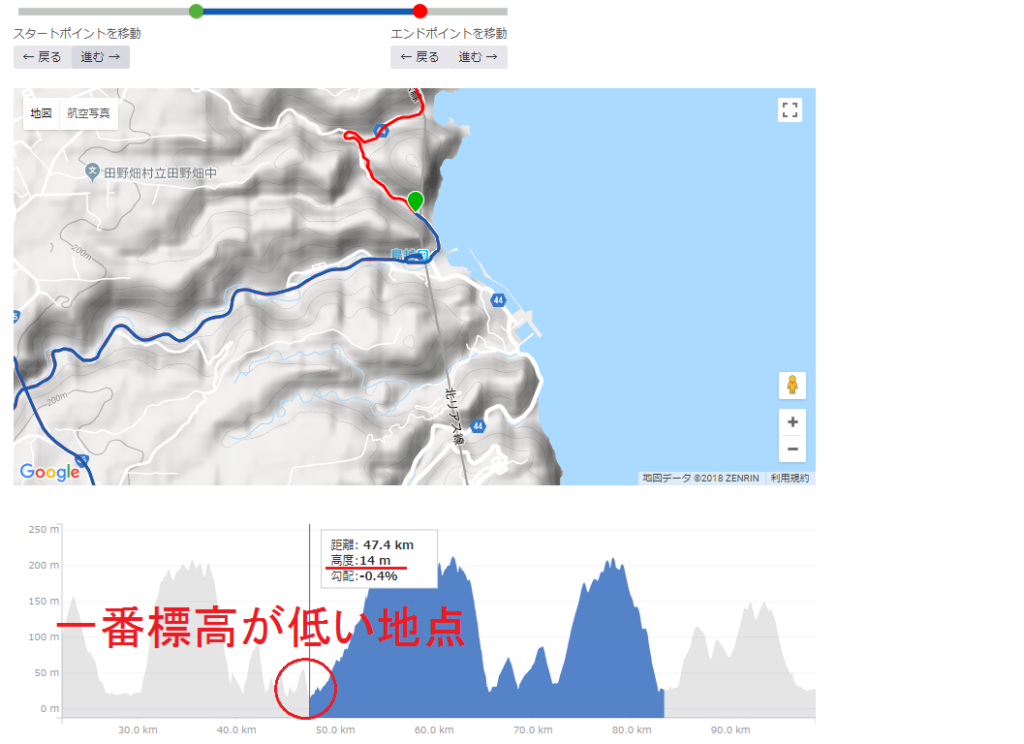
ヒルクライムのエンドポイントを決定する
「ヒルクライムのエンドポイントは標高が一番高いポイント」というように見当が付きやすいので簡単にコースの切り出しが出来ると思います。
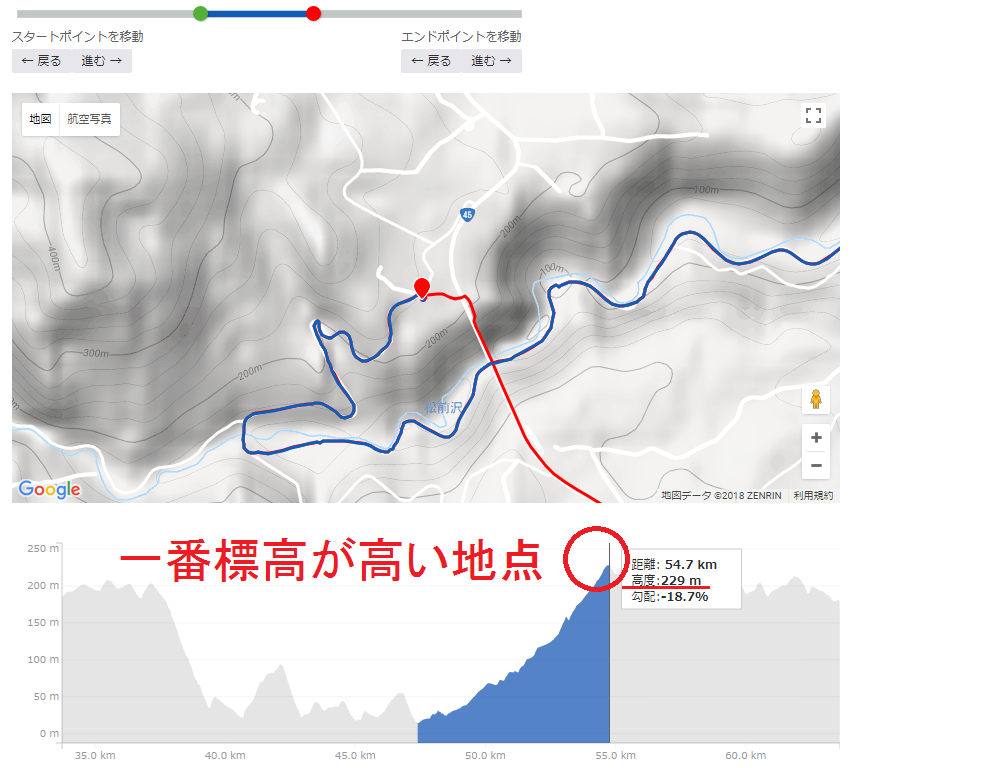
平坦地のスタートポイントとエンドポイントを決める場合
仮に、これがスプリントタイムを計測したい平坦地だったとすれば、高低差で判断しやすいヒルクライムと違って細かいスタート・エンドポイントの特定が難しいと思われます。
この場合は、ブラウザで別途Googlemapを開いて、ストリートビューなどを参考にしながらSTRAVA側のGooglemapと見比べながら位置を特定するというやり方もあります。

ルートを保存する
コースの切り出し作業が終わったら、次へをクリックします。

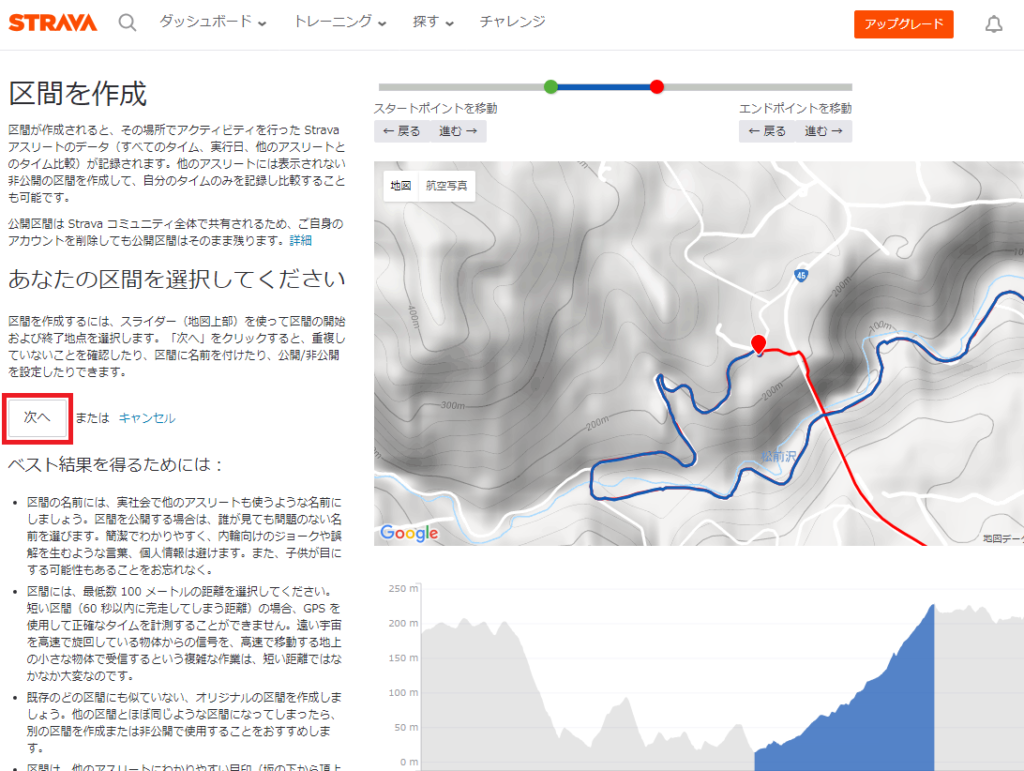
①「あなたの区間の名前を入力して下さい」のスペースに好きなコース名を入力します。
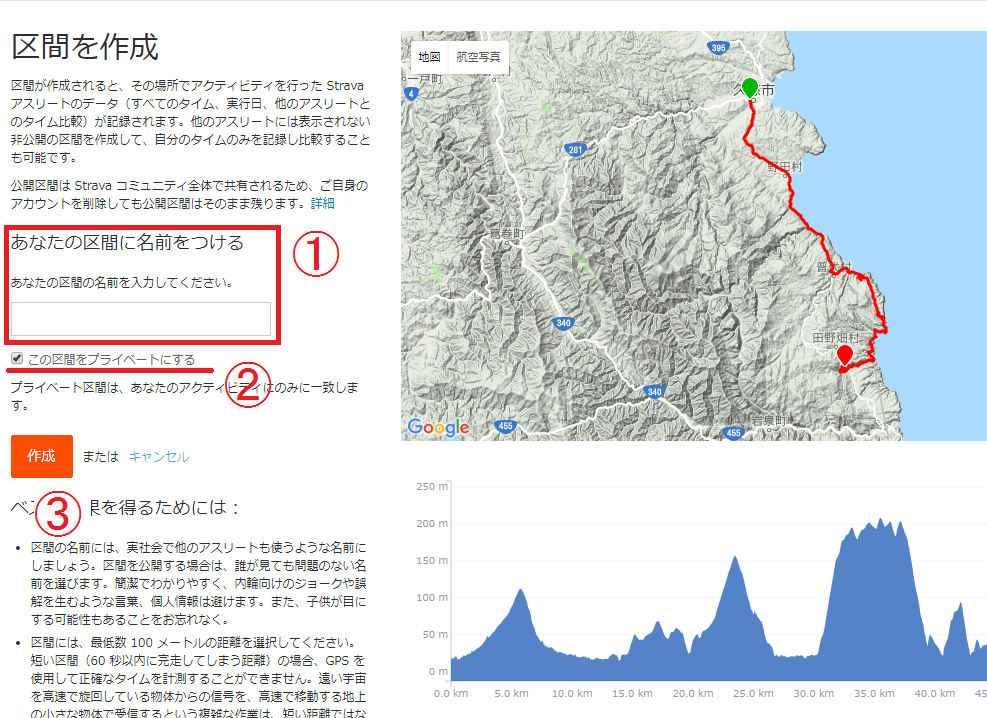
②この時、「この区間をプライベートにする」にチェックを入れておくと、作成したコースは自分だけが参照出来るコースとなります。
逆にここにチェックを入れないでコースを作成した場合は、このコースの区間がSTRAVAのサーバーにアップロードされるので、この区間を通った第3者の方のタイムも拾ってお互いにタイムを競い合う事になります。
これをSTRAVAでは「リーダーボード」と読んでいます。
リーダーボード
STRAVAのセグメントを作成したときに、プライベート設定にしなかった場合はご近所の不特定多数の方々と、あなたが作ったセグメントを共有しその区間のタイムを競い合う事となります。
リーダーボードでは、その区間で誰が一番速いタイムを出したのかが順位表示されます。
セグメントは実際にはヒルクライムもしくはタイムトライアルで使われることが多いので、その切り出したセグメントの中で一番速かった人は KOM(King Of Mountein)= 山の覇者?... として称され、冠のマークが付与されます。
STRAVA内ではこのKOMを獲得することが名誉となります。
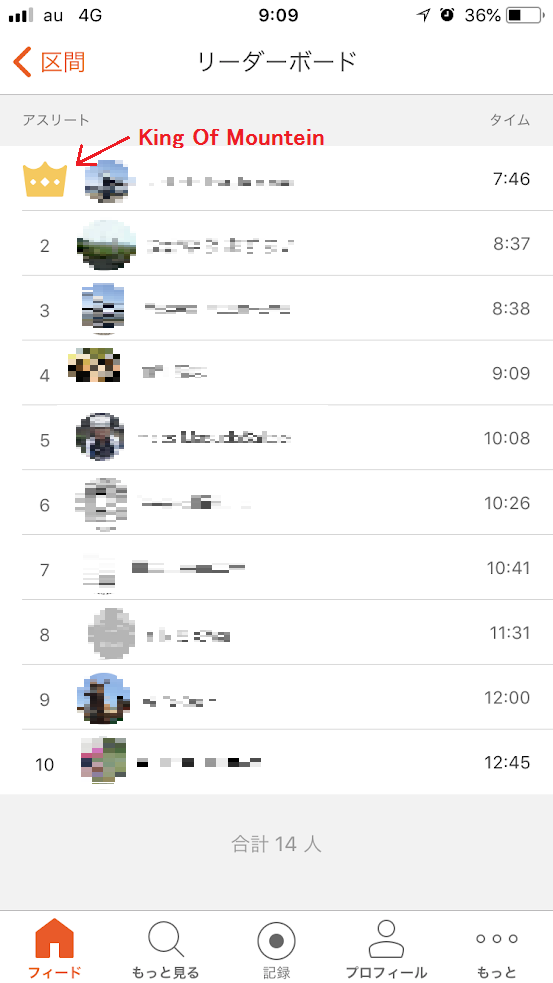
前章のセグメント設定の際にプライベートの設定をした場合は、このようなリーダーボードは表示されず、あくまでも本人の走った過去の実績のみからデータを並べ替えます。
つまり、ライバルは過去の自分のみということになりますね。
私もあまり自信がないので、自分が作成したセグメントの殆どはプライベートにしています。
プライベートにした場合は、当たり前ですが KOMの付与 はありません。
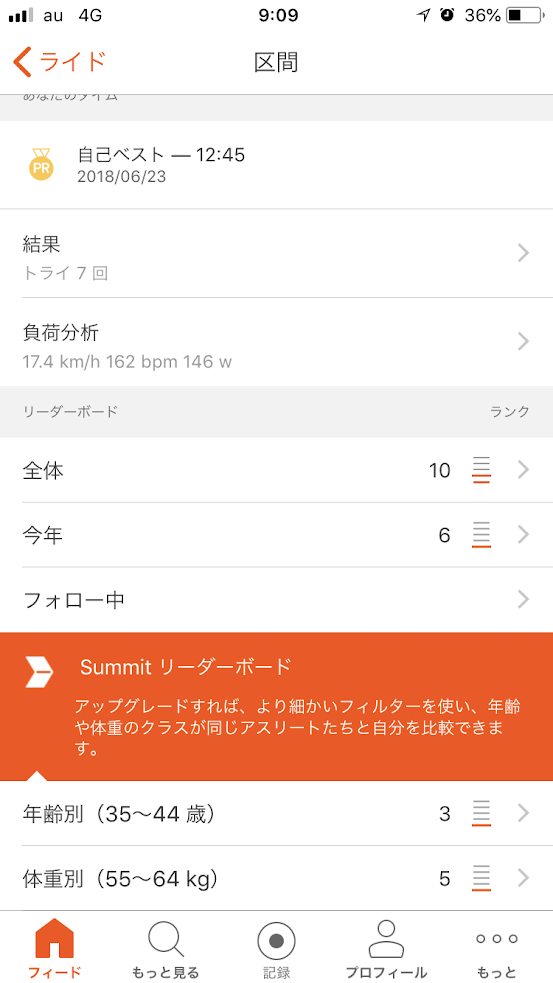
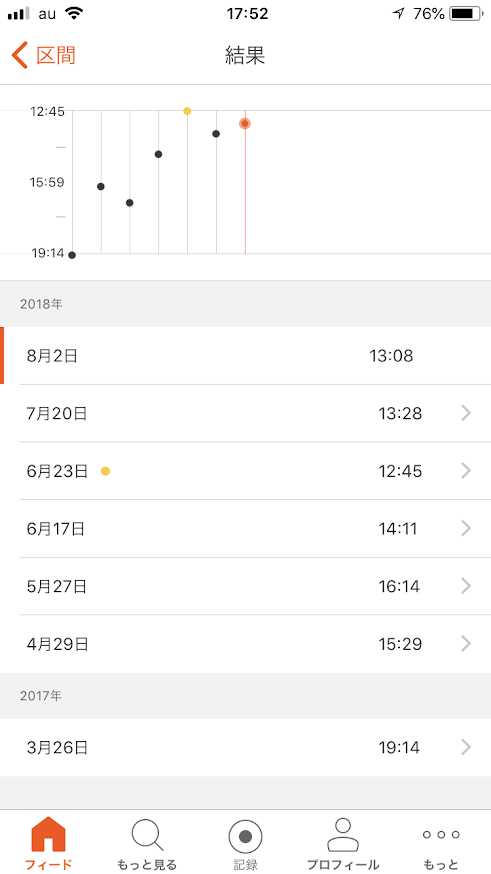
あくまでも、「この日のタイムが一番速かったよ!」という表示のみになります。
お気に入りのコースをプライベートにして自分自身と日々戦うのもよし、自信が付いてきたらプライベートをアクティブにして公開し、ご近所の強者と勝負するのも面白いかも知れませんね。
まとめ
今回はSTRAVAのセグメント機能についての作り方レクチャーでした。
私はGarminと連動させて使用しているので、スマホでSTRAVAを起動させてアクティビティーのログを取る事は殆ど無いのですが、Garminなどのサイコンがなくてスマホ単体で使用される方はスマホの電池残量にもお気をつけ下さい。
スマホでGPSを使用するアプリを使うと、半端なく電池の消費が激しいです。
私はGarminを購入するまではモバイルバッテリーを常に一緒に持ち歩いていましたが、それを嫌ってGarminの購入に至りました。
宜しければ合わせてお読み下さい。
それでは。